简介
电脑的版本也在不断的更新,如今最常见的电脑版本应该就是win7系统了,几乎各式各样的电脑,不管是笔记本电脑还是台式电脑都安装了win7系统,那么我们的电脑如何安装win7系统呢?下面,小编就把电脑安装系统win7的步骤分享给大家。
工具/原料
系统版本:windows7旗舰版
硬件版本:联想 拯救者R9000P
软件版本:系统之家一键重装工具V2290
方法
1.首先在电脑上下载好安装系统之家一键重装工具,然后双击运行该软件,在软件界面中点击系统重装,进入下一步。
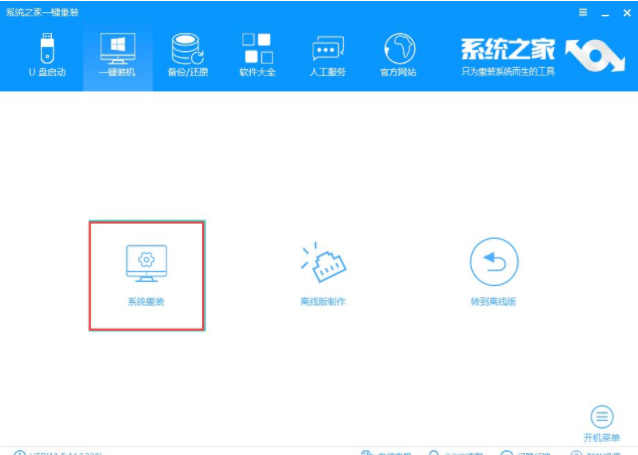
2.软件会自动检测的电脑的软硬件环境,检测完毕后点击下一步继续。
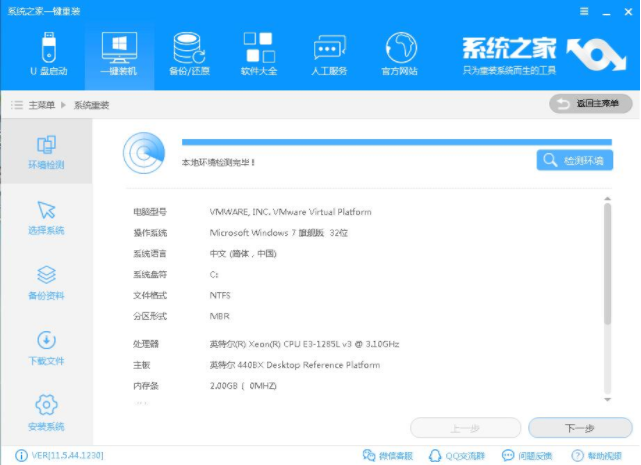
3.这里选择需要安装的win7系统,点击下一步继续。
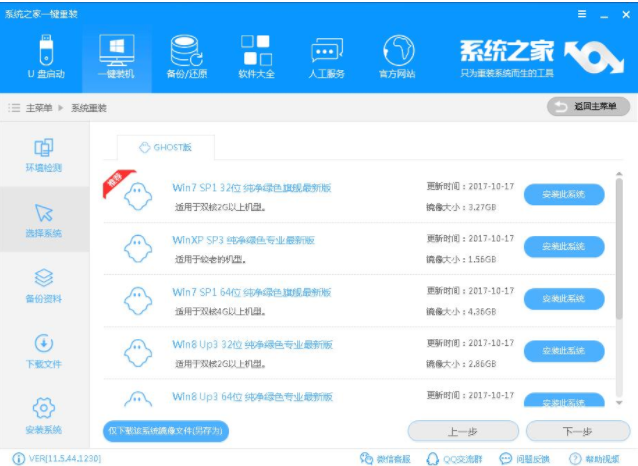
4.然后勾选电脑中的重要资料,点击下一步开始备份。
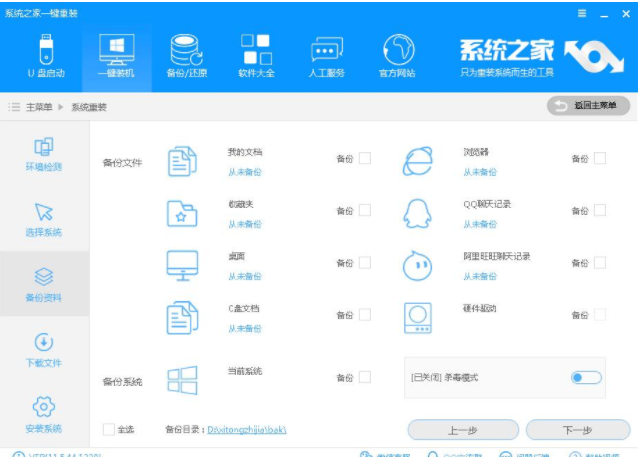
5.在备份电脑资料的同时,软件也会自动下载刚才选择好的win7系统,耐心等待完成即可。
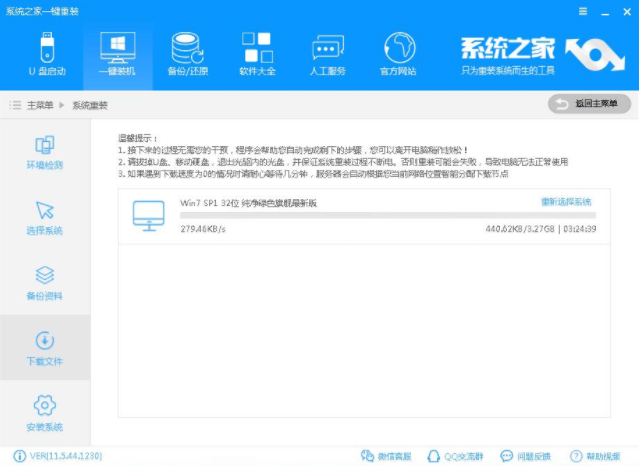
6.系统下载完毕后点击立即重启按钮,进入下一步。
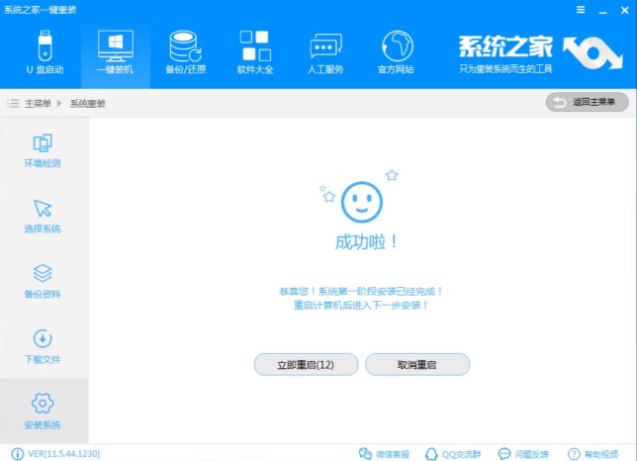
7.进入win7系统重装过程,耐心等待系统安装完毕就可以了。
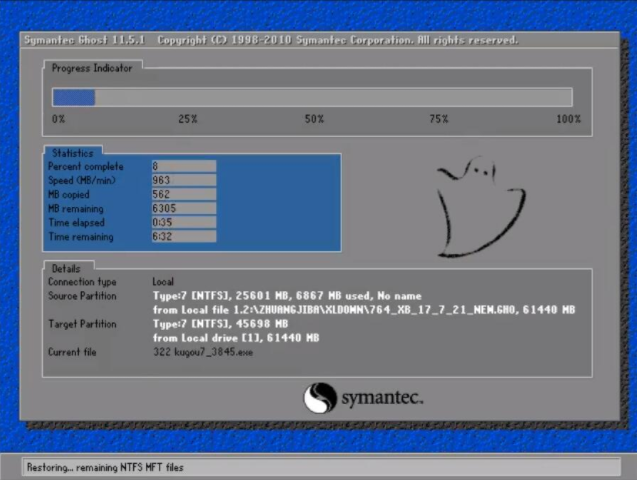
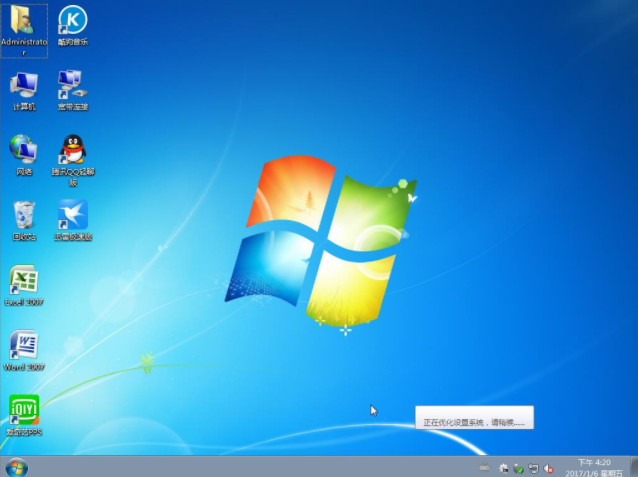
总结
1、下载安装系统之家一键重装工具,打开软件选择电脑操作系统;
2、备份电脑资料;
3、下载完毕后重启电脑进行安装。














